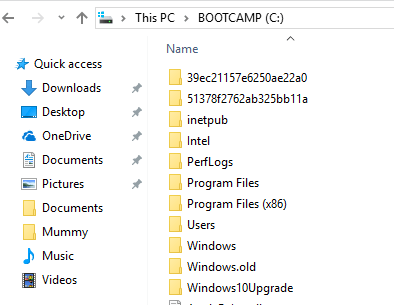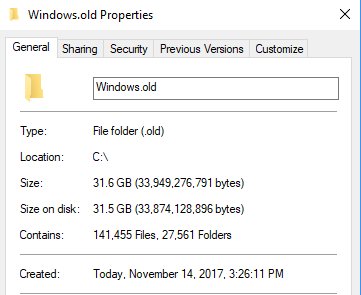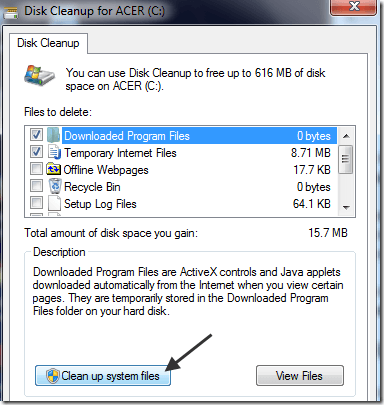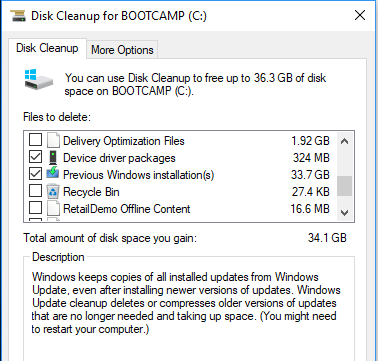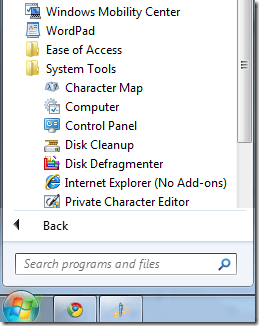यदि आपने अपने विंडोज पीसी को अपग्रेड करने का प्रयास किया है और यह कई परेशान कारणों से कुछ बार विफल रहा है, तो शायद आपको यह पता चल जाएगा कि विंडोज़ नामक फ़ोल्डर द्वारा डिस्क स्पेस का एक बड़ा हिस्सा खाया जा रहा है। पुराना।
Windows.old स्वचालित रूप से जेनरेट हो जाता है जब भी आप पहले से स्थापित ओएस के पिछले संस्करण के साथ विंडोज़ की स्थापना करते हैं। यह Windows विभाजन की जड़ में यह Windows.old फ़ोल्डर बनाता है और पिछले ऑपरेटिंग सिस्टम फ़ाइलों और डेटा को संग्रहीत करता है।
यदि आप Windows Vista से Windows 7 या Windows 7 में Windows 10 में अपग्रेड करने का प्रयास करते हैं और यह विफल रहता है, आप हमेशा विंडोज विस्टा या 7 पर सुरक्षित रूप से वापस आ सकते हैं। इसके साथ एकमात्र मुद्दा यह है कि जब भी इंस्टॉल विफल हो जाता है, तो पिछले ओएस की एक और प्रतिलिपि Windows.old में कॉपी की जाती है।
तो, यदि आपका अपग्रेड इंस्टॉल 2 या 3 बार विफल रहा है, तो Windows.old फ़ोल्डर बहुत बड़ा हो सकता है, बहुत तेज़! उस पर, Windows के नए संस्करण के साथ चलने और चलाने के बाद फ़ोल्डर स्वचालित रूप से हटा नहीं जाता है, इसलिए आपको इसे स्वयं से छुटकारा पाना होगा।
नोट: Windows.old फ़ोल्डर को हटाने से आपकी पिछली ओएस पर वापस लौटने में असमर्थता हो सकती है। आपको विंडोज के नए संस्करण के साथ रहना होगा। साथ ही, Windows.old फ़ोल्डर तब भी बनाया जाता है जब आप Windows 10 के लिए उन बड़े द्वि-वार्षिक अद्यतनों को स्थापित करते हैं।
Windows.old फ़ोल्डर निकालें
तो आप कैसे प्राप्त करते हैं फ़ोल्डर से छुटकारा पा रहा है? खैर, आपको डिस्क क्लीनअप उपयोगिता का उपयोग करना होगा! यहां इसके बारे में कैसे जाना है। पहली विधि विंडोज 7/8/10 पर Windows.old फ़ोल्डर को हटाने का वर्णन करेगी। यदि आप अभी भी विंडोज विस्टा में हैं, तो निर्देशों के दूसरे सेट का पालन करें।
विंडोज 7/8/10 निर्देश
यदि आप विंडोज 7/8/10 में हैं और हटाना चाहते हैं Windows.old फ़ोल्डर, प्रक्रिया काफी सरल है। सबसे पहले, स्टार्ट मेनू के माध्यम से डिस्क क्लीनअप खोलें (डिस्क क्लीनअप में स्टार्ट और टाइप करें) पर क्लिक करें और जब संवाद पॉप अप हो जाए, उस ड्राइव को चुनें जिसमें उस पर .old फ़ाइलें हैं और ठीक क्लिक करें। यह आमतौर पर सिर्फ सी ड्राइव है। यदि यह आपके कंप्यूटर पर एकमात्र ड्राइव है, तो यह आपको चुनने के लिए भी नहीं कहेंगे।
सिस्टम एक स्कैन करेगा और चयन के साथ एक और संवाद पॉप अप करेगा। अब नीचे क्लीनअप सिस्टम फ़ाइलेंबटन बटन पर क्लिक करें।
अब ड्राइव को फिर से चुनें जिसमें उस पर बोल्ड फाइलें। सिस्टम उन फाइलों का दूसरा स्कैन करेगा जो साफ़ करने की आवश्यकता है और इसमें थोड़ा समय लगेगा।
अंत में, एक संवाद चेकबॉक्स के दूसरे सेट के साथ पॉप अप करेगा। तब तक नीचे स्क्रॉल करें जब तक आपको विंडोज़ के पुराने संस्करणया पिछली विंडोज इंस्टॉलेशनलेबल नहीं मिलता है और ठीकक्लिक करें।
जैसा कि आप देख सकते हैं, यह आमतौर पर काफी बड़ी मात्रा में डेटा होता है जो विंडोज के पिछले इंस्टॉलेशन द्वारा लिया जाता है।
Windows Vista निर्देश
<पी>स्टार्ट पर क्लिक करें, फिर सभी प्रोग्राम, सहायक उपकरण, सिस्टम टूल्स, और फिर डिस्क क्लीनअप। सुनिश्चित करें कि आप डिस्क क्लीनअप पर राइट-क्लिक करें और व्यवस्थापक के रूप में चलाएंचुनें।डिस्क क्लीनअप विकल्पसंवाद में, सुनिश्चित करें कि इस कंप्यूटर पर सभी उपयोगकर्ताओं की फ़ाइलेंबॉक्स।
फिर डिस्क क्लीनअप - ड्राइवचयन संवाद में, हार्ड डिस्क पर क्लिक करें जहां Windows.old फ़ोल्डर है और ठीक क्लिक करें। सिस्टम तब अनावश्यक फ़ाइलों के लिए ड्राइव स्कैन करेगा।
डिस्क क्लीनअप टैब पर क्लिक करें और पिछली विंडोज इंस्टॉलेशनकहने वाले चेकबॉक्स की तलाश करें। इसे जांचें और ठीक क्लिक करें। फिर संकेत मिलने पर फ़ाइलें हटाएंक्लिक करें।
यही वह है! वह उन अंतरिक्ष-छेड़छाड़ से छुटकारा पाना चाहिए। हमेशा के लिए फ़ोल्डर्स! अगर आपको उनसे छुटकारा पाने में कोई समस्या है, तो यहां एक टिप्पणी पोस्ट करें और मैं मदद करने की कोशिश करूंगा। का आनंद लें!